Jak zablokovat / odebrat reklamy v Chromu, IE a Firefoxu
Hledáte způsob, jak snadno odstranit ty obtěžující reklamy, které vidíte na některých vašich oblíbených serverech? Tyto typy reklam se nazývají obtěžující reklamy a mohou být opravdu frustrující, protože by mohli začít hrát video bez vašeho svolení nebo vytvářet podivné nebo liché zvuky nebo narůstat na velikost celé stránky a zablokovat to, co jste četli! Jedná se o typy reklam, které se stávají častějšími, protože vás nutí, aby jste se na ně podívali nebo s nimi komunikovali, a to je to, co inzerenti chtějí.
Naštěstí existuje mnoho různých způsobů blokování těchto typů reklam. Také jen proto, abych objasnil, myslim jen, že blokování nevratných reklam je dobré. Nevěřím v zablokování všech reklam, protože tam jsou miliony webů, které používají nenápadné reklamy k vydělávání peněz. Tady na Online Tech Tips, všechny moje příjmy pocházejí z několika málo reklam, které mám na webu. Na webu obsahuji tři grafické reklamy: jeden v horní části, jeden v postranním panelu a jeden v dolní části. Používám také některé reklamy s textovým odkazem, ale celkově nemyslím, že moje reklamy jsou obtěžující.
Bez reklam bych v podstatě nevydělával peníze a musel bych se vrátit k práci! Neváhejte prosím zablokovat všechny reklamy, ale pouze ty, o kterých se domníváte, že jsou nad sebou nebo narušují. V tomto článku budu mluvit o svém oblíbeném modulu plug-in pro blokování reklam, který pracuje s IE, Chrome, Firefoxem, Safari, Opera atd., A toto pravidlo se řídí pouze blokováním nevratných reklam.
Adblock Plus

Adblock Plus je nejlepším řešením pro zablokování reklam, protože je používáno milióny uživatelů a je aktivně sledováno komunitou, která zajišťuje, že zablokuje správné typy obsahu. Adblock Plus se v zásadě spoléhá na Filtrované seznamy, které představují velký soubor pravidel, které Adblocku Plus informují, jaký obsah má blokovat na konkrétním webu. Může se také použít k blokování sledování a malwaru.
Jakmile nainstalujete rozšíření, jsou ve výchozím nastavení povoleny dva seznamy: seznam blokování reklam pro daný jazyk a seznam výjimek pro reklamy. Můžete se rozhodnout zakázat seznam výjimek, pokud se vám líbí, ale znovu, svět by byl lepší místo, pokud jste to neudělali! Seznam výjimek je velmi přísný na to, co je povoleno, a mají celou řadu pravidel, která musí webová stránka předat, aby se reklama zobrazila, takže zřídka uvidíte nepříjemnou reklamu, která by obcházel filtr.
Pokud zjistíte nepříjemné reklamy, můžete pomoci tím, že ohlásíte tyto reklamy, a když ostatní oznámí stejné reklamy, pak budou pro budoucí uživatele služby Adblock Plus zablokovány. Zde je příklad webové stránky, kterou často navštěvuji s reklamami i bez nich:
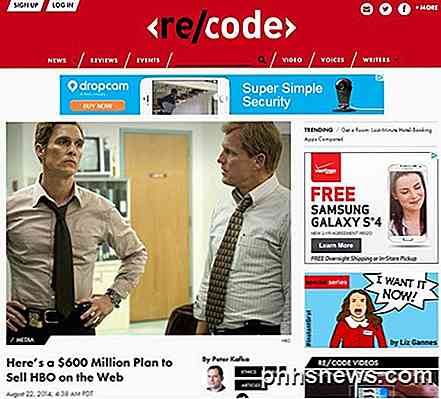
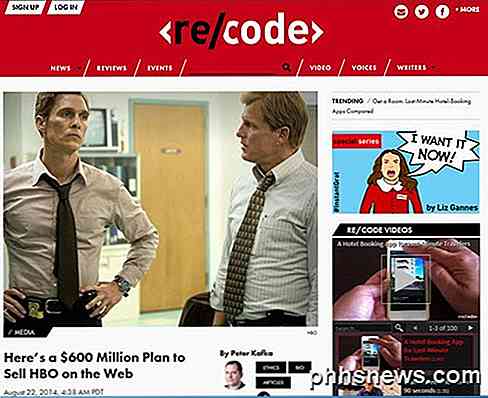
Při instalaci rozšíření máte několik věcí, které byste měli vědět. Za prvé, nejlepší prohlížeče k instalaci Adblock Plus jsou Opera, Firefox a Chrome. Mají většinu možností a funkcí. Poté získáte stále velkou zkušenost, ale méně funkcí s IE a Safari. Safari neumožňuje hluboký přístup k tomuto kódu, takže některé reklamy se mohou dostat podobně jako reklamy uvnitř videí atd. Jednou z výhod Safari je, že sdílí stejnou kódovou základnu s Chrome a Opera, takže když je rozšíření pro libovolný z těchto prohlížečů je aktualizován, všichni dostanou aktualizaci.
IE je takové složité zvíře, které vyžaduje úplně jiný instalační proces ve formě souboru nastavení EXE. Instalace je stále rychlá, ale vůbec ji nelze nakonfigurovat. Z toho, co jsem mohl říct, se zdá být nemožné vypnout seznam výjimek přijatelných reklam v IE, protože nemůžete otevřít možnosti doplňku.
Jediná věc, kterou jsem si všiml o Adblocku Plus, jak jsem ji použil po několik týdnů, je to, že zablokuje mnoho reklam, které bych si nemyslel, že by byly obtěžující. Majitelé webových stránek mohou požádat o zablokování svých webových reklam, pokud se řídí přísnými přijatelnými pravidly reklam, ale bylo by hezké, kdyby plugin nebyl ve výchozím nastavení blokován jako agresivní. To je jen můj názor. Pokud jste použili Adblock Plus, řekněte nám, co si myslíte. Máte-li další dotazy ohledně blokování reklam, dejte nám vědět v komentářích. Užívat si!

Jak přidat hlavičku nebo zápatí do dokumentu ve formátu Word
Záhlaví a zápatí jsou užitečné pro přidávání dokumentů, jako jsou čísla stránek, data, názvy souborů a odmítnutí odpovědnosti. Word umožňuje přidat záhlaví a zápatí s vestavěnými připravenými rozloženími nebo přidat vlastní vlastní záhlaví a zápatí Poznámka: Pro ilustraci této funkce jsme použili program Word 2013.

Průvodce pro začátečníky k aplikaci Microsoft Outlook 2013
Mnoho z nás touží po organizaci a produktivitě. Pokud už používáte sadu Microsoft Office, máte již konečný nástroj, který chcete toužit po touze: Outlook 2013. Outlook je životně důležitý v mnoha organizacích, nejen pro své zjevné e-mailové dovednosti, ale je to kalendář, úkoly a kontakty dobře. Typická společnost může propojit aplikaci Outlook se serverem Exchange a všichni mohou sdílet stejný adresář a kalendáře, což je skvělý nástroj pro spolupráci na úrovni podnikové úrovně.



